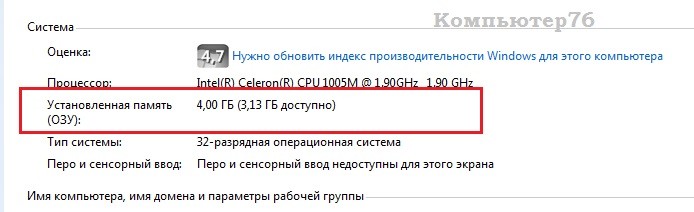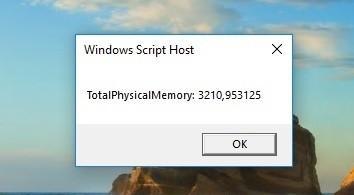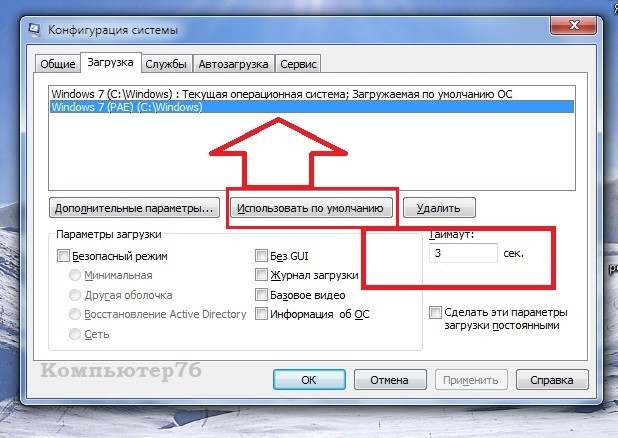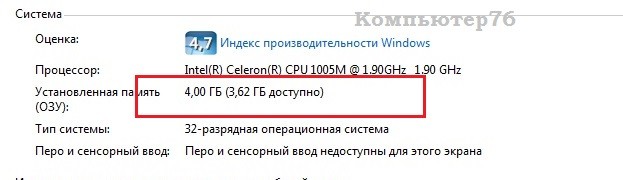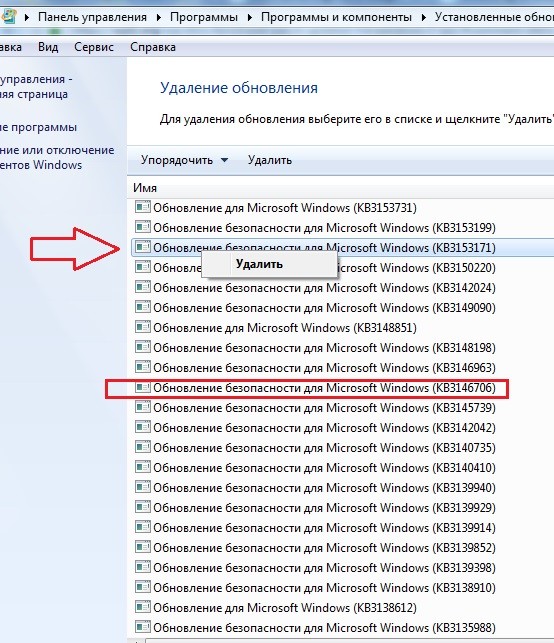Как заставить windows 7 32 bit видеть всю оперативную память
Windows 7, 8, 10 не видит всю ОЗУ — что с этим делать?
Содержание
Содержание
Небольшое количество оперативной памяти может серьезно сказываться на быстродействии компьютера. Приложения открываются медленнее или вовсе не запускаются. Стандартное решение — добавление или смена на более объемный комплект памяти. Но что делать, если компьютер отображает лишь часть памяти? Разбираемся в этом материале.
Проблемы с разъемом или ОЗУ
Зачастую причина «невидимости» ОЗУ лежит буквально на поверхности — банальная невнимательность при установке модулей. В зависимости от материнской платы память может фиксироваться в разъеме двумя способами: двухсторонней защелкой или защелкой с одной стороны. Вне зависимости от способа, фиксация происходит со звонким щелчком, который характеризует плотную посадку в разъем.
Не стоит сбрасывать со счетов и брак в изделиях. Разъем может быть заведомо нерабочим, как и планка памяти. Выявление дефектной планки потребует несколько простых шагов. Для начала стоит почистить контакты ластиком и продуть от пыли разъем, а также сбросить разгон модулей и поменять их местами. Следующий шаг — тестирование по отдельности каждого модуля в заведомо рабочем разъеме. Для этих целей можно воспользоваться популярной программой TestMem5, которая проверяет память на наличие ошибок. Процесс этот не быстрый, особенно в случае наличия двух и более модулей, но действенный.
Довольно редкий, но заслуживающий упоминания случай — несовместимость конкретной платы и модуля памяти, при том, что по отдельности они полностью рабочие. Казалось бы, выход прост — покупка памяти из рекомендуемого QVL листа платы, но и тут есть нюанс. Производитель включает в список лишь ту память, которую успел протестировать, так как модулей на рынке огромное количество и протестировать их все с каждой конкретной платой практически невозможно.
Поэтому, если ваших модулей нет в списке, но они подходят по основным критериям, то препятствий к установке нет. И, конечно, не стоит забывать о правильной последовательности использования разъемов. Она индивидуальна для каждой конкретной платы и указана в мануале устройства.
Лимит объема памяти поддерживаемой процессором и платой
Материнская плата и процессор имеют вполне конкретные ограничения по объему устанавливаемой оперативной памяти. В связи с этим, для рабочих задач, где требуется большой объем ОЗУ, стоит более тщательно подходить к выбору основных комплектующих.
Что же касаемо массового бытового сегмента, то современные бюджетные решения поддерживают минимум 32 Гб ОЗУ, не говоря про более продвинутые модели, что хватит с запасом для домашнего/игрового ПК.
Как же узнать лимит конкретного устройства? Достаточно просто. Нужно зайти на сайт производителя процессора/платы и найти спецификацию конкретной модели.
Разрядность и версия операционной системы
Еще один возможный ограничитель — система Windows. Как и в рассмотренном ранее случае, в Windows имеется свой «потолок» по объему памяти. 32-разрядные системы способны увидеть максимум 4 Гб памяти, в то время как 64-разрядные поддерживают намного больше памяти.
Версия ОС также имеет немаловажное значение. Казалось бы, Windows 10 Home и Windows 10 Pro имеют минимум различий. Но на деле версия с приставкой Pro позволяет использовать 512 Гб оперативной памяти, вместо 128 Гб у младшей версии ОС.
Резервирование памяти
Самой распространенной ситуацией является резервирование ОЗУ под нужды встроенного в процессор видеоядра, так как без памяти работать оно не сможет. Если при установке процессора никаких настроек не производилось, то система автоматически выделяет необходимый объем памяти. Чтобы проверить размер выделенной памяти, достаточно зайти в диспетчер задач комбинацией клавиш «Ctrl+Shift+Esc». В графе «Графический процессор» найти пункт «Выделенная память». В примере ниже в систему установлена одна планка памяти объемом 8 Гб, из которой 2 Гб отданы на нужды видеоядра.
Чтобы изменить размер выделяемой памяти, потребуется зайти в BIOS платы. Название нужного пункта в BIOS может различаться, но в большинстве случаев это «Share Memory» или «Graphic Mode». Подробную информацию можно найти в мануале платы. Можно задать желаемый объем выделяемой памяти или вовсе отключить видеоядро, естественно, при наличии дискретной видеокарты. Возможны ситуации, когда часть оперативной памяти направляется для нужд дискретной видеокарты. Данный нюанс наблюдается при больших нагрузках на видеокарту, когда собственной памяти устройства не хватает. Еще один вариант, свойственный некоторым ноутбукам — при наличии и видеоядра, и дискретной видеокарты задействуется ОЗУ. Происходит это при минимальных нагрузках, когда дискретная видеокарта не нужна и задействуется видеоядро, попутно забирая часть ОЗУ под свои нужды.
BIOS и драйвера
Старые версии BIOS и драйверов чипсета могут влиять на корректное отображение объема памяти. Обновить BIOS платы и драйвера чипсета можно через сайт производителя, скачав файлы или через фирменное ПО.
Разные планки памяти, как и внезапные отключения питания, могут приводить к тому, что BIOS некорректно идентифицирует информацию. В этом случае стоит сбросить настройки — отключите питание ПК и извлеките батарейки из платы на несколько минут. Затем верните плату на место и запустите ПК.
Еще одна возможная причина — некорректные настройки в BIOS. В зависимости от производителя материнской платы название нужного пункта может отличаться, но должно соответствовать одному из перечисленных: Memory Remap Feature, DRAM Over 4G Remapping, H/W DRAM Over 4GB Remapping, H/W Memory Hole, Hardware Memory Hole, Memory Remapping, Memory Hole Remapping. Найдя искомый пункт, нужно установить его атрибут в значение «On» или «Enabled».
Программное ограничение
«Преграды» на размер объема ОЗУ могут быть выставлены внутри ОС. Проверить это можно, перейдя на вкладку системы следующим путем: «Поиск->msconfig->Конфигурация системы->Загрузка->Дополнительные параметры».
Атрибут «Максимум памяти» должен быть не активен, в ином случае нужно просто снять с него галочку.
Как использовать всю оперативную память
Как использовать всю оперативную память компьютера в 32-х битной версии Windows?
Всем привет, в этой статье блога К76 продолжаем рассматривать полезные преобразования ОС Windows, и сейчас мы попробуем с вами модернизировать систему так, чтобы можно было использовать всю оперативную память, установленную на компьютере, преодолевая порог 3 Гб. Если повезёт, вплоть до 64 Гб RAM (если это вообще может ваша материнская плата).
ВНИМАНИЕ. Способ безусловно “прокатывает” в ОС Vista и 7. Начиная с Windows 8 и моложе, действуйте на свой страх и риск.
Пару слов в предисловие
Даже не самый продвинутый пользователь замечал, что порой установленная оперативная память физически не используется системой в её 32-х битной версии полностью. Если вы обладатель 64-х битной версии Windows, статью можно не читать.
изначально у меня потерялся почти гигабайт памяти…
Обратимся к переменной напрямую через vbs скрипт – всё то же самое:
Вобщем, можно прогнать информацию по установленным планкам и видимому объёму RAM вдоль и поперёк. В статье Как проверить размер оперативной памяти об этом есть всё. Но всегда для владельцев 32-х битных версий результаты неутешительны, как и в моём случае: из двух планок DDR3 оперативной памяти объёмами 2 Гб каждая, почти 1 Гиг куда-то исчез.
Почему так?
Теперь к делу
Существует техника, или если хотите, способ под названием physical address extension (PAE), которая и позволит 32-х битной версии “рассмотреть” всю установленную на компьютере RAM. Она работает просто: объём ячейки расширяется с 32 бит до 36. А вот в срезе общего объёма параметры установленной памяти эта цифра разрастается до гигантской. Ну… не до гигантской, но прирост заметен становится сразу. Все эти манипуляции сформированы в PAE-патчи, которые я вам и предложу.
Как использовать всю оперативную память в Windows 7/8.1/10
Для каждой версии системы он свой. Однако принцип установки или избавления (вдруг что не так пойдёт) одинаков.
Противопоказания.
Нет. Доносились слухи о некорректной работе системы и даже последующей переустановке. Я склонен относить такие случаи только к криворукости пользователей. Использование файлов безопасно. Однако…
ИСПОЛЬЗУЙТЕ СОВЕТЫ НА СВОЙ СТРАХ И РИСК. ТАК ЧТО ПОЗВОЛЬТЕ СРАЗУ САМОУСТРАНИТЬСЯ ОТ ВСЯКИХ ПОСЛЕДСТВИЙ.
А вот и сами PAE-патчи:
для Windows 7
PatchPaeWindows7 (процесс установки в архивах)
Windows 8.1 и Windows 10
PatchPaeWindows8_10 (кстати, подойдёт и для Windows 7)
Установка (показываю на 7-ке)
Стало немного теплее. Однако в моём случае все 4 Гб памяти система не может использовать: это ноутбук с интегрированной картой, так что увы… Однако, если у вас объём RAM больше, чем у меня, и видеокарта дискретная, разницу вы сразу почувствуете.
Вопросов у вас не должно возникнуть. И всё же…
KB3153171
KB3146706
KB3147071
у меня были только 2 из 3-х
Отписывайтесь и успехов нам всем.
10 комментариев
Патч работает но в windows32 есть только>>ntkrnlpx.exe из C:\Windows\system32,
ntoskrnx.exe или winloadp.exe из C:\Windows\system32 НЕТ,а если скачать и перекинуть в папку C:\Windows\system32?
посмотреть что поменяет.
(присутствуют системные ntoskrnl.exe и winload.exe,winloadx.exe)
перезапуск патча с перезагрузками ни чего не прибавляет,
Мысли таки,рабочий картридер или 4ГБ полной RAM,трудный выбор.
И почему нет программ этих
ntoskrnx.exe или winloadp.exe из C:\Windows\system32 при работающем патче.
Да, от владельцев 10-ок участились негативные отзывы. Если в 7-ке скрипт прокатывал, то для 10-ой модели придётся подход корректировать. Причина просто в том, что невозможно подобрать единый способ для всех сборок “процессор-мать”. Да ещё и с учётом того, что от 32-х битных систем скоро просто откажутся. Рекомендации к применению статьи изменю.
Спасибо.3.25 теперь-4.Сработал первый же файл без всяких заморочек.На Windows7.
Помогло! Причем сразу. Скачала первый файл, поместила куда надо и запустила. После перезапуска имею из 8 Гб памяти 7, 24 доступных. Ура! Спасибо!
Установилось, только из второго архива для восьмерки который, у меня семерка, все работает, спасибо, спасли)
Очень помогло! Программа добротная, теперь Винда 7 32 bit видит 4 Gb оперативы из 4-х ( раньше видел 3,25)
И что самое главное помогло решить проблему загрузки карты (вылета) из Cs Go!
Спасибо огромное помогло. 111
У патча нет доступа к winload.exe. Патч запускаем от имени администратора. НА winload.exe в System32 должны быть права только у Trusted Installer, но полные. Можно попробовать провернуть ту же операцию, но с активированной учёткой Администратора.
Добавить комментарий Отменить ответ
В 20011 году журнал Форбс решил-таки подсчитать, какого же состояние знаменитого мультяшного миллионера Скруджа МакДака. Специалисты пришли к выводу, что активы дяди вездесущих племянников составили не много ни мало – 44,1 млдр. долларов США.
Как использовать всю память компьютера в Windows 7 32-bit

Несколько дней назад у брата вышел из строя жесткий диск. Пришлось покупать новый и устанавливать заново операционную систему. Брат попросил 32-bit. Тут то у меня и получилось сделать доступной всю память компьютера
Друзья! Этот метод работает сильно не у всех. И есть огромная вероятность, что вы сломаете систему. Если вы хотите поэкспериментировать — пробуйте. Если хотите надежности, в этом случае я бы установил 64-разрядную операционную систему. Ubuntu например)
Пропатчивание операционной системы
Имеем исходные данные Windows 7 32-bit, 4 GB ОЗУ (2,74 GB доступно)
Качаем необходимые утилиты и инструкцию к ним
Распаковываем скачанный архив и следуем инструкции Readme_Rus.txt
Нажимаем Check, затем Apply.
В появившемся окне жмем Yes.
В следующем окошке жмем ОК
Далее запускаем с правами администратора файл AddBootMenu.cmd. Для этого нажимаем правой кнопкой мыши на файле и выбираем «запуск от имени Администратора»
Нажимаем клавишу Y и клавишей Enter подтверждаем
Закрываем программу нажатием любой клавиши
Запускаем от имени Администратора файл RemoveWatermarkX86.exe
Нажимаем клавишу Y для применения патча. Дожидаемся окончания работы и клавишей Enter выходим из программы
При загрузке получаем картинку следующего вида
По умолчанию грузится пропатченная Windows 7 32-bit позволяющая использовать всю установленную в системе оперативную память. (Как увеличить оперативную память компьютера можно почитать тут, как протестировать — тут)
Windows 7 32-bit, 4 GB ОЗУ.
Отключение двойной загрузки
Для того что бы убрать двойную загрузку и не ждать эти 15 секунд (при установленном SSD диске они длятся целую минуту 🙂 ) необходимо
открыть меню Пуск на пункте Компьютер нажать правую кнопку мыши и выбрать Свойства
В левой области выбрать Дополнительные параметры системы
В поле Загрузка и восстановление нажать кнопку Параметры…
Снять «птичку» с «чекбокса» Отображать список операционных систем и нажать ОК внизу окна
Так же нажать ОК в предыдущем окне.
Теперь окно с двойной загрузкой появляться не будет и при необходимости вы можете вернуть его или поменять операционную систему загружаемую по умолчанию.
Вывод
В этой статье мы, на примере только что починенного ноутбука, разобрались как использовать всю доступную память компьютера в операционной системе Windows 32-bit.
Так же мы узнали как можно управлять двойной загрузкой. Регулировать время, выбирать загружаемую операционную систему по умолчанию и отключать показ списка операционных систем. Это полезно если у вас установлено более одной операционной системы в компьютере.
Не забываем при внесении изменений использовать восстановление системы.
Признаюсь честно, на компьютере где имеется важная информация мне страшно использовать такие технологии. На мой взгляд гораздо более безопасно использовать 64-bit системы. Хотелось бы услышать ваше мнение, вопросы или предложения в комментариях.
Я подозревал что это возможно, а вот теперь нашёл подробную инструкцию. А почему считаете что это небезопасно, тем более для данных на диске? Не вижу проблем…
Чем меньше сторонних вмешательств в систему тем стабильность и безопасность выше.
Ну разве что так, а я думал что есть преценденты. Вмешательств у нас и так хватает, то же отключение активации.
Прошу меня извинить за столь долгое ожидание. Прецеденты были. Ноут с SSD обычно грузится за 20-25 сек, а после всех этих манипуляций 2 раза загружался минут за 5-6. И вот за эти 5-6 мин меня посещали не самые светлые мысли)
в общем надо экспериментировать, один случай с плавающей проблемой ещё не факт. А что, все 5 минут были обращения к диску?
На счет обращения все 5 минут к диску не смотрел.
Один случай не показатель, надо экспериментировать.
Осталось найти подопытный компьютер)
Обновленный загрузился только один раз, после больше не загружался только в безопасном режиме. Пришлось оказаться от обновления. Жаль.
В таком случае придется устанавливать на 64 бита
Сделал всё как описано. Строка при загрузке ОС появилась (загружаюсь через неё)но память как была 4гб(3гб доступно) так и осталась.
Николай, Илья, У меня это получилось всего один раз. (Пробовал тоже всего один раз) Так что подсказать что то конкретно кроме попробовать еще раз не могу. Разве, что устанавливать Windows 8 64 бита https://youpk.ru/ustanovka-windows-8/
Сделал, работает использует 4гб, но появилась проблема — при загрузке системы поддерживающей 4гб слетает видеодрайвер, при запуске стандартной ОС видеодрайвер запускается, не подскажете как решить проблему.
Попробовать переустановить драйвера на видео. Это первое что приходит в голову
скорей всего не заработает, не у всех это проходит
У меня та же проблема, и я с ней тоже не могу справиться.
Здравствуйте
Самое оптимальное решение — установка 64-Windows
Проделывал я такую манипуляцию.
Уменя 4Gb используется 3,5Gb.
После вышеуказанных манипуляций действительно стало вместо 3,5 отображаться 4Gb.
До манипуляций нагружал память игрухой так что показывало: Использовано 3,5 свободно 0, и игруха тутже падала.
После манипуляций нагружал память игрухой так что показывало: Использовано 3,5 свободно 0,5 и игруха на этом падала.
Так что моё мнение таково: все эти манипуляции создают лишь видимость, а не физическую возможность.
Хороший пост. Испробую этот метод. Обязательно отпишуть о результате
Сделал всё, как написано — действительно показывает, что было 3,35Gb, а стало 4Gb. Сделал также, чтобы не показывалось окно с двойной загрузкой.
Прирост производительности никак не замерял и, если честно, пока, его не заметил… если подскажете, как провести измерения вам буду признателен.
Пока все работает нормально.
Приветствую Олег
Не думаю что будет прирост производительности из — за увеличения на 700 МБ оперативной памяти. Скорее всего можно будет запускать больше программ и они не будет друг другу мешать
Здравствуйте, Антон
Я проделал все операции, и при загрузке пропатченой системы через секунд 10 — 15 слелает видеокарта. Переустановка её драйвера не помогла. При этом память действительно увеличилась с 2,87 до 3,86 из 4 Гб. Как решить эту проблему?
Если решить её невозможно, скажите как убрать этот патч? После восстановления системы, пр загрузке всё равно стоит выбор.
Приветствую Виталий
Как убрать патч не знаю
Если вам он не нужен, просто сделайте загрузку не пропатченной версии Windows по умолчанию и все.
Спасибо огромное) С 1 раза помогло)
Как сделать загрузку не пропатченной версии Windows по умолчанию
Приветствую Никита
В разделе № 2 этой статьи
в окошке http://screencast.com/t/Q193NFrUzxXP
в поле Операционная система загружаемая по умолчанию выбираете нужную и снимаете галочки Отображать список операционных систем
Жмете ОК и все должно работать
После перезагрузки и выборе Microsoft Windows [128GB with ntkr128g.exe] у меня вылетает синий экран смерти, не подскажите что делать?
Здравствуйте Павел
Выбирать нормальную версию Windows (не пропатченную)
Мдя, после патча новая система повисает намертво. Может у меня в автозапуске под 86х что-то стоит, не знаю, но мне не помогло.
всё работает
5минут времени на всё
W7 32 8GB
Фигня полная. На новом железе глючит и тормозит. На железе годовалой давности работает нормально.
Здравствуйте
Спасибо что отписались
Если вас не затруднит напишите на каком железу у вас тормозит
Пожалуйста, напишите как удалить эту программу или что это! Во вконтакт! vk.com/theped
Здравствуйте Денис
Просто выберите загрузку по умолчанию непропатченную Windows 7 и все должно работать как раньше.
Можно обойтись более простыми методами в настройках системы. А так же подключить к работе все ядра. И более безопасно, потому что нет вмешательства патчей.
Здравствуйте Сергей
Можно по подробнее о более простых методах или дайте ссылочку на информацию в сети.
Спасибо
Антон,почему у меня на икране чёрный полосы?
Здравствуйте Антон
Этот способ работает не у всех. Если у вас не получилось, то можно установить 64 разрядную операционную систему.
я кстати до прочтения поста установил 2 гига памяти как максимум из 4-х имеющихся и у меня винда теперь видит 4, но доступно 2
После этой аферы …черный экран и винда не грузится!
Так получилось потому что неправильно память поставил. Однажды я при приверке конфигурации зашел посмотреть сколько сейчас памяти и обнаружил цифру 256 вместо 4 гиг. Удивился и просто закрыл настройки. А при загрузке этот размер и установился. Бедная винда пыталась загрузиться на 256 кб. а я долго пытался ее запустить ничего не понимая. Потом допер, через востановление параметры скинул и настроил по новому. Так что нужно следить чтобы память была не меньше того размера который вставлен в железо.
В msconfig у меня не получилось выставить больше чем физически вставлено в материнскую плату память. Так же и с процессорами
Спасибо памяти стало больше, но из 8гб доступно 7,48гб)
Здравствуйте Иван
Возможно под встроенное видео откусывается
Здравствуйте Константин
Этот метод не 100% гарантия
У вас система видит мало памяти
Посмотрите пожалуйста утилитой msconfig
Найти ее можно по поиску через меню Пуск
https://www.dropbox.com/s/ppjxa8afswwh40k/Image%207.gif
Может у вас не вся память используется
я бы переустановил Windows
Странное что то твориться у вас с компьютером. Я бы попробовал BIOS обновить. Затем тестировать оперативную память. Может она отходит в каком-то разъеме.
Как обновить BIOS — https://youpk.ru/obnovlenie-biosa/
Как протестировать память — https://youpk.ru/test-operativnoy-pamyati/
Перед тестом, я бы вытянул память, почистил бы контакты теркой, продул бы разъемы для ОЗУ и вставил все обратно.
Отпишитесь пожалуйста получилось ли добиться адекватного отображения оперативной памяти.
Я склоняюсь к мысли что ddr битая.
Очень похоже на это
Получилось. Доступно 7 гигов оперативки. Правда Виндов голосит что копия не прошла проверку подлинности. Рабочее поле черного цвета. Как быть?
Здравствуйте Влад
Пробовать активировать. Если не получится, то я бы наверное переустановил на 64 бита.
пропатчил систему миндов 7 32бита поставил 8 гб всё работает нормально вопрос патч совреминим не повредит систему жду ответа
Здравствуйте Сергей
Не знаю. Надеюсь не повредит. Для меня проще установить 64 бита и не использовать патчи. Целее система будет.
патч как удалить какой программой помоги
А разве возможно установить 64-х разрядную Windows на 32-х разрядный процессор? Это будет работать? Не понимаю, как… 🙂
Здравствуйте Олег
64-х разрядную систему на 32-х разрядный процессор установить скорее всего не получится. Сейчас только самые древние процессоры не обладают поддержкой 64-х битных операций.
Приведенная в статье информация работает сильно не у всех и не всегда. Если вы увеличили ОЗУ то лучше установить 64-х разрядную систему
Понятно.
Посмотрел спецификацию процессора своего старого компьютера на сайте intel — про него там написано:
Instruction Set 32-bit
http://ark.intel.com/products/27438/Intel-Pentium-4-Processor-2_40-GHz-512K-Cache-533-MHz-FSB
А вообще, почитал в инете ещё по этой теме — пришёл к выводу, что для того, чтобы Windows увидела и начала использовать 4 Гб оперативной памяти — недостаточно одного только софта. То есть даже серверные версии Windows, в которых есть полноценный PAE (и хоть какие патчи туда устанавливай) — всё равно не смогут взаимодействовать со всей памятью, если чипсет в материнской плате не имеет дополнительных линий для взаимодействия с памятью. Т.е. для того, чтобы всё это заработало — помимо программной поддержки необходима ещё и аппаратная. Вот опять же на примере своего старого компа — там мат.плата на чипсете i945 — в инструкции к материнке заявлено, что памяти можно поставить до 4-х Гб. Но на деле — чего не придумывай, всё равно использовать все 4 Гб полностью там невозможно. Можно сказать, чипсет 32-х битный и он никак не сможет воспринимать адреса более 2^32 (это 4 Гб), т.е. физически в микросхеме нету столько ячеек для записи адреса или чего там, нет столько линий на плате… А поскольку всё общее адресное пространство (32-битное получается) уходит не только на оперативную память, но также и на все устройства — видео, звук там, контроллеры всякие и т.п. — то определённая часть оперативки остаётся без адресов и система не может с ними взаимодействовать. Получается, чтобы задействовать все 4 Гб памяти на 32 бит чипсете — нужно, чтобы на плате больше не было ничего кроме процессора, памяти и чипсета — никакого другого оборудования. Но зачем тогда такая система может быть нужна? 🙂
А вот, к примеру, уже на чипе G31 (вроде) есть дополнительные 4 линии для работы с памятью, адресное пространство увеличивается до 2^(32+4) = 2^36, то есть до 64-х Гб (хотя тут тоже на самом деле получится не 64, а 64 минус объём адресного пространства, которое займёт оборудование).
В общем в итоге получается, что для того, чтобы Windows взаимодействовала со всей памятью нужно, чтобы
1. Набор микросхем мат. платы физически позволял использовать адресное пространство больше 32-х бит.
2. Набор микросхем мат. платы умел делать «переадресацию памяти» (memory mapping) — это когда ячейкам памяти с адресами, которые заняты оборудованием — присваиваются другие свободные адреса из пространства выше первых 32 бит
3. Операционная система умела использовать эту фичу мат. платы (на сколько я понял, умение ОС использовать эту фичу мат. плат — называется PAE — Physical Address Extensions).
Ну и вывод (почему у многих не работает) — вывод мой и, возможно, я ошибаюсь.
Этот патч, описанный в статье — это только третий пункт из перечисленных выше — программный. Но если физически плата не имеет дополнительных линий и не умеет делать переадресацию памяти — то ничего и не может заработать.